해킹보안스터디
01. VirtualBox 설치 본문
안녕하세요, 오늘은 VirtualBox 설치에 관해 알아보겠습니다.
VirtualBox(버추얼박스)는 본래 이노테크(InnoTek)가 개발한 뒤
현재는 오라클이 개발 중인 상용, 사유 소프트웨어로,
다양한 운영 체제를 게스트로 가상화할 수 있는 소프트웨어입니다.
Virtual Box 홈페이지에 들어갑시다.
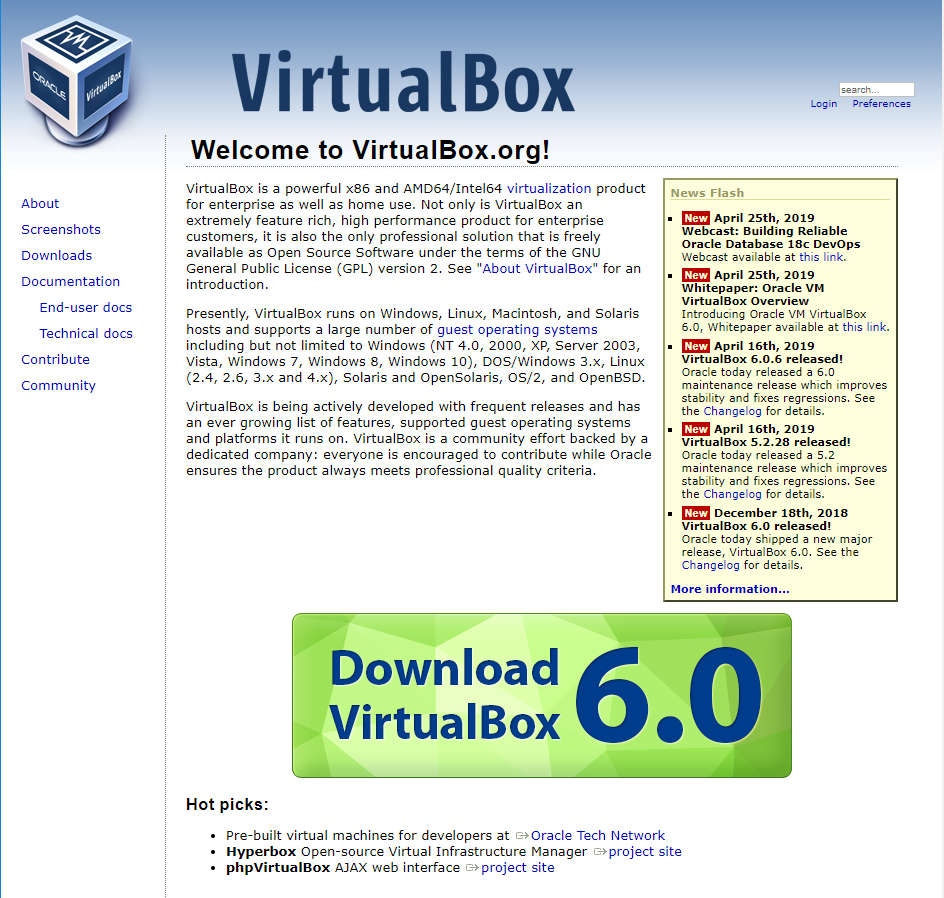
2019년 5월 1일 기준으로는 6.0 버전이 최신 버전입니다.
Downloads를 들어가 봅시다.

VirtualBox 6.0.6 platform packages에서 자신의 운영체제에 맞는 버전을 선택해줍니다.
저는 Windows hosts를 선택했습니다.

해당 파일을 실행시켜주시면 아래와 같은 화면이 나오며,
설치는 Next 버튼만 눌러주시면 간단하게 가능합니다.
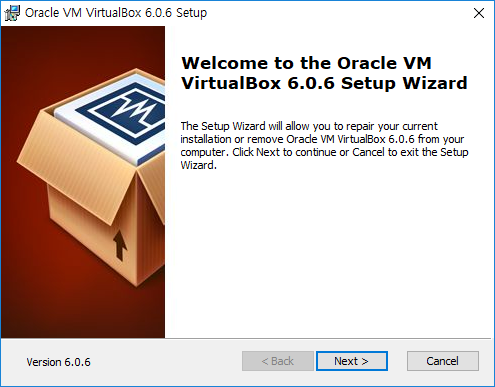
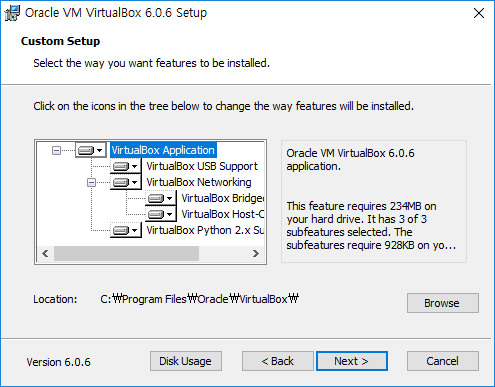
설치를 바라는 폴더가 있다면 Location 폴더를 변경해주세요.

Start menu entries: 시작 버튼을 눌렀을 때 나오는 목록에 추가
Shortcut on the desktop: 바탕화면에 바로가기 추가
Shortcut in the Quick Launch Bar: 작업표시줄에 바로가기 추가
Register file associations: Windows 시스템에 VirtualBox 파일을 등록
각자 원하는 옵션을 선택하고 다음 버튼을 눌러주세요.

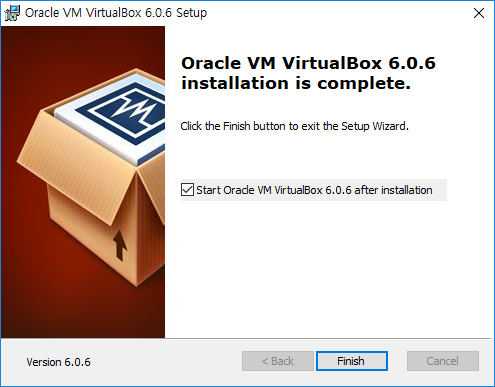
설치를 마무리하고 VirtualBox를 실행해봅시다.

이와 같은 화면이 뜨면 설치가 성공한 것이며,
가상 머신의 설치는 다음 포스팅에서 다루어보도록 하겠습니다.
'환경 구성' 카테고리의 다른 글
| 04. VirtualBox 추가 환경 설정 (part 1) (0) | 2019.05.04 |
|---|---|
| 03. VirtualBox 가상 머신 만들기 (Win7 32-bit) (0) | 2019.05.03 |
| 02. Windows 7 (32-bit ) ISO 파일 준비하기 (0) | 2019.05.02 |



